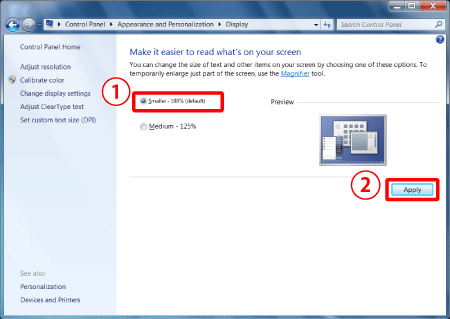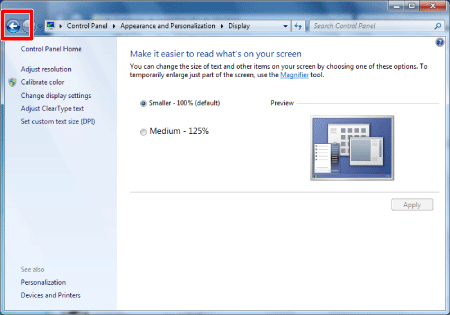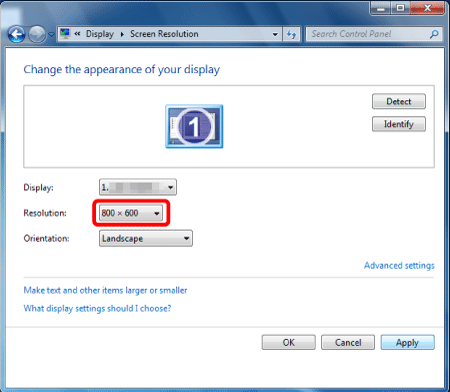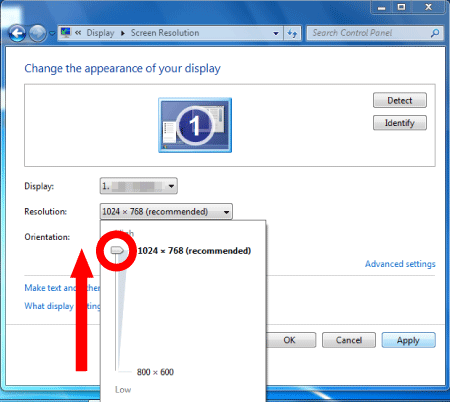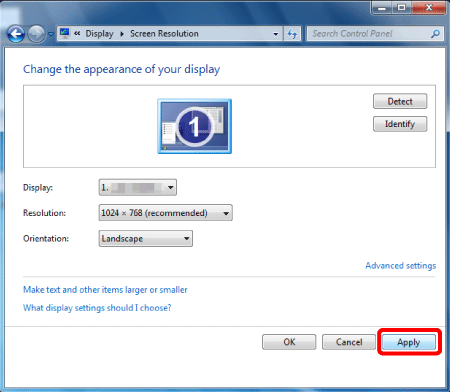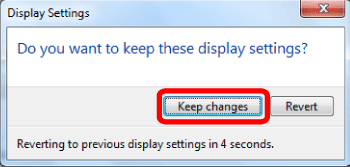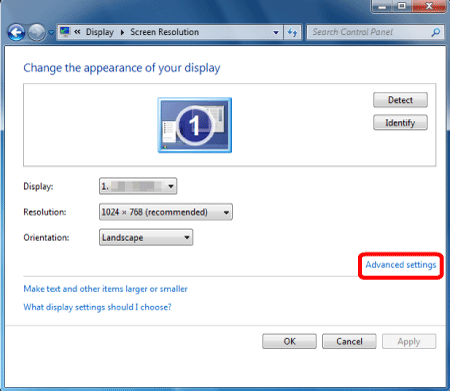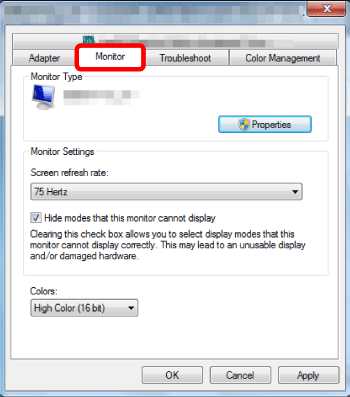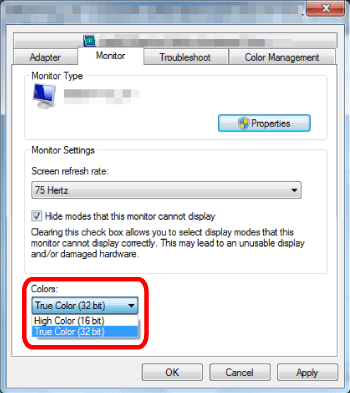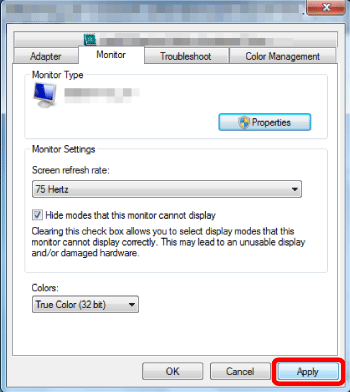2015年3月20日
8202322100

| OS (作業系統) | Windows 8.1, Windows 8, Windows 7* |
| 型號 | 預先安裝上述任何一種作業系統的電腦 (不支援升級後的電腦) |
| CPU | Core 2 Duo 2.0 GHz 或更高 (建議使用 Core i 系列或更高) |
| RAM (記憶體) | 2.0 GB 或以上的 RAM (建議使用 4.0 GB 或以上) |
| 硬碟 | 安裝︰最小 200 MB 的可用空間 操作︰最小 256 MB 的可用空間 |
| 顯示器 | 解像度︰XGA (1024 x 720) 或更高 (建議 1600 x 1200 或更高) 色彩︰16 位元色彩 (65536 色) 或更高 |
 表示的描述。
表示的描述。 ) > [控制台]。
) > [控制台]。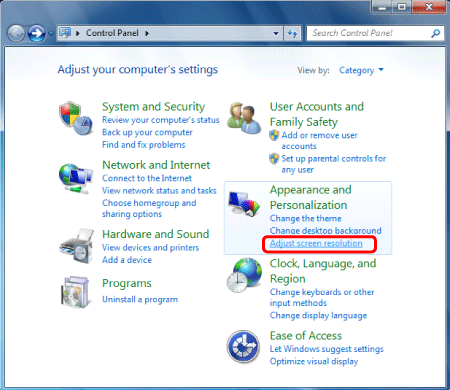
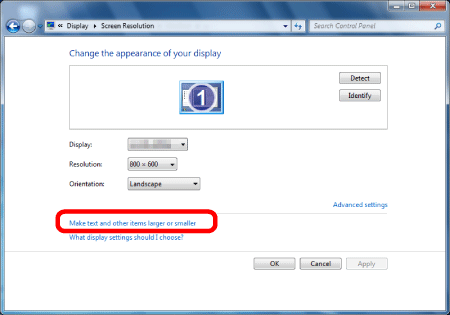
 選擇 [小 - 100% (預設)],然後
選擇 [小 - 100% (預設)],然後 按一下 [套用]。
按一下 [套用]。